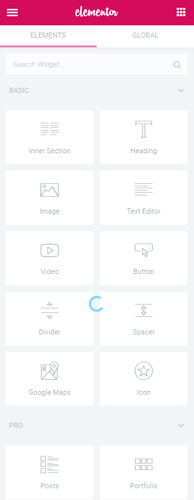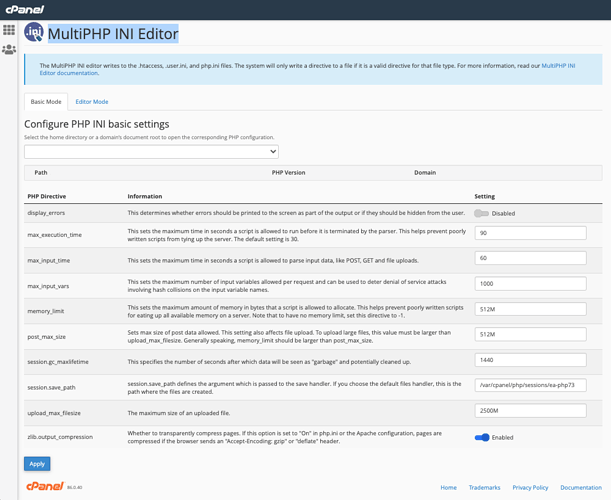Nếu Elementor Widget của bạn không tải và có biểu tượng “Đang tải” quay liên tục, như được hiển thị trong hình ảnh bên dưới, điều này thường là do sự cố tài nguyên, xung đột với plugin khác hoặc cài đặt trên máy chủ của bạn cần được điều chỉnh.
Vui lòng làm theo các bước bên dưới để gỡ rối và giải quyết vấn đề này:
- Đảm bảo bạn đáp ứng các yêu cầu hệ thống . Bạn có thể kiểm tra xem hệ thống của mình có đáp ứng các yêu cầu này hay không bằng cách đi tới Elementor> System Info . Hai trong số những điều chính cần kiểm tra là phiên bản PHP và giới hạn bộ nhớ, nhưng cũng cần lưu ý bất kỳ mục nào khác có thể chỉ ra sự cố.
- Tăng giới hạn bộ nhớ của bạn lên 512M nếu sử dụng các plugin bổ sung tài nguyên nặng như WooCommerce. Đây là nguyên nhân phổ biến nhất của sự cố tải. Xem bên dưới để biết hướng dẫn nhanh để tăng những thứ này hoặc liên hệ với nhà cung cấp dịch vụ lưu trữ của bạn.
- Đảm bảo rằng bạn đang sử dụng các phiên bản cập nhật nhất của Elementor, Elementor Pro (nếu bạn đang sử dụng), WordPress và chủ đề của bạn. Đôi khi không rõ ràng là có sẵn bản cập nhật. Đi tới Trang tổng quan> Cập nhật và nhấp vào nút Kiểm tra lại để chắc chắn.
- Hủy kích hoạt tất cả các plugin của bạn ngoại trừ Elementor và Elementor Pro . Nếu điều này giải quyết được vấn đề, hãy kích hoạt lại từng plugin một, cho đến khi bạn phát hiện ra plugin có vấn đề. Nếu tìm thấy, hãy liên hệ với các nhà phát triển của plugin đó để được trợ giúp hoặc sử dụng một plugin khác.
- Chuyển chủ đề của bạn (tạm thời) sang chủ đề WordPress mặc định chẳng hạn như Twenty Seventeen để xem liệu chủ đề của bạn có gây ra sự cố hay không. Nếu vậy, hãy liên hệ với nhà phát triển của chủ đề để được trợ giúp hoặc sử dụng một chủ đề khác.
- Nếu sự cố vẫn tiếp diễn, hãy yêu cầu công ty lưu trữ của bạn cung cấp cho bạn nhật ký lỗi ModSecurity và giải quyết mọi sự cố từ đó. Ngoài ra, hãy yêu cầu công ty lưu trữ của bạn đảm bảo rằng phần mở rộng PHP Zlib đã được bật trên máy chủ của bạn.
- Trong một số trường hợp, bạn có thể cần tăng giá trị của max_input_vars . Vui lòng yêu cầu máy chủ của bạn giúp đỡ với điều này.
Nếu toàn bộ màn hình Elementor của bạn không tải, thay vì chỉ có Bảng widget không tải, hãy xem hướng dẫn Không thể chỉnh sửa với Elementor .
Tăng bộ nhớ PHP của bạn
Nếu bạn có quyền truy cập vào cPanel, bạn có thể sử dụng MultiPHP INI Editor cho tất cả các cài đặt của mình.
Nếu bạn không có quyền truy cập vào cPanel, các phương pháp sau cũng được sử dụng để tăng bộ nhớ của bạn. Nếu bạn không cảm thấy thoải mái khi tự mình thử các phương pháp này hoặc chúng không giải quyết được sự cố của bạn, bạn nên liên hệ với nơi lưu trữ của mình để yêu cầu họ tăng giới hạn bộ nhớ của bạn.
Chỉnh sửa tệp wp-config.php của bạn
Thêm cái này lên đầu, trước dòng có nội dung “Chúc bạn viết blog vui vẻ”:
define('WP_MEMORY_LIMIT', '512M');
Lưu ý: Bộ nhớ WordPress có thể khác với máy chủ - bạn cần đặt điều này bất kể cài đặt bộ nhớ máy chủ.
Chỉnh sửa tệp PHP.ini của bạn
Nếu bạn có quyền truy cập vào tệp PHP.ini của mình, hãy thay đổi dòng trong PHP.ini
Nếu dòng của bạn hiển thị 64M, hãy thử 256M:
memory_limit = 256M ; Maximum amount of memory a script may consume (64MB)
Chỉnh sửa tệp .htaccess của bạn
Nếu bạn không có quyền truy cập vào PHP.ini, hãy thử thêm tệp này vào tệp .htaccess:
php_value memory_limit 256M